DATEV - Wie nutze ich Bank Online mit Finmatics?
In diesem Artikel erfahren Sie welche Einstellungen zu treffen sind, um Zahlungsinformationen mit Finmatics und DATEV zu nutzen.
Inhalt
- Welche DATEV Schnittstelle und Berechtigungen benötige ich für die Verarbeitung der Zahlungsinformationen?
- Welche Einstellungen muss ich in Finmatics überprüfen und vornehmen?
- Welche Einstellungen muss ich in DATEV Unternehmen Online vornehmen?
-
Wie gelange ich zu den offenen Zahlungen und wie führe ich diese durch?
Welche DATEV Schnittstelle und Berechtigungen benötige ich für die Verarbeitung der Zahlungsinformationen?
Für den Export der Zahlungsdaten aus Finmatics nach DATEV Unternehmen Online, benötigen Sie die Schnittstelle Rechnungsdatenservice 1.0. Sie können die entsprechenden Einstellungen bei Bedarf im Finmatics Frontend selbst vornehmen. Eine Anleitung dazu finden Sie in Wie benutze ich die Einstellungen-Ansicht? unter “Einstellungen und Paketauswahl”.
Generell ist Bank Online in DATEV Unternehmen Online automatisch inkludiert. Sollte diese Anwendung nicht freigeschalten sein, können Sie diese in der MyDatev Mandantenregistrierung zusätzlich auswählen. Um Überweisungen durchführen zu können, benötigen Sie mindestens die folgenden Berechtigungen:


Weitere Informationen zu Bank Online finden Sie in DATEV:
Welche Einstellungen muss ich in Finmatics überprüfen und vornehmen?
Für den Export müssen die Zahlungsinformationen in Finmatics bereitgestellt sein. Dafür muss die Erfassungsmaske entsprechend konfiguriert werden.
Folgende Belegfelder müssen in Finmatics aktiviert sein, damit die Daten nach DATEV exportiert werden:
-
Zahlungsdatum (gibt an ob der Beleg in DATEV als "bezahlt" markiert wird)
Ergänzen Sie das Zahlungsdatum in Finmatics, wenn der Beleg bereits bezahlt wurde oder wird und keine weitere Transaktion in DATEV ausgelöst werden soll. Der "Bezahlt" Status erscheint dann auf dem Beleg.
-
Geschäftspartner Bank (ermöglicht die Auswahl der in den Stammdaten hinterlegten IBANs)
-
IBAN (wird durch Auslese des Belegs befüllt)
-
Zahlungsbedingungen
-
Auslöser für externe Zahlung (setzt den Haken "Überweisung erstellen" in DUO)
-
Fälligkeitsdatum
Nachfolgend finden Sie eine Anleitung, wie bei Bedarf, Belegfelder der Erfassungsmaske hinzugefügt werden können:
Sollte ein benötigtes Belegfeld nicht zur Auswahl stehen, kontaktieren Sie unseren Support unter support@finmatics.com.
Welche Einstellungen muss ich in DATEV Unternehmen Online vornehmen?
Um die Darstellung der Zahlungen festzulegen wählen Sie in den Anwendungen “Belege” aus und klicken Sie anschließend auf “Einstellungen” und auf “Zahlprozess”. Sie haben nun zwei Optionen:
-
Zahlungen anlegen mit Zahlungsträger: Hierdurch kann die Zahlung in der Belegerfassung an Bank Online weiter geschickt werden.
-
Zahlungen anlegen mit Rechnungsliste: Dadurch werden offene Zahlungen in der Zahlungsübersicht dargestellt.
Optional können Sie zudem auswählen, ob Zahlungen mit gleichem Geschäftspartner und Geschäftspartner-Konto zu einer Zahlung zusammengefasst werden sollen.
Weitere Informationen finden Sie in folgendem DATEV Hilfe-Center Artikel:

Wie gelange ich zu den offenen Zahlungen und wie führe ich diese durch?
Je nach eingestelltem Zahlprozess haben Sie hier zwei Möglichkeiten:
Mit Zahlungsträger
Klicken Sie auf Anwendungen - Belege - Belege erfassen.

Sie können die Belege nun nach der Reihe abarbeiten und bei Bedarf ergänzen. Wählen Sie in der Erfassung “Überweisung erstellen” und klicken Sie im Anschluss auf “Speichern und Weiter”.

Öffnen Sie nun in den Anwendungen - Bank - Überweisungen ausführen.
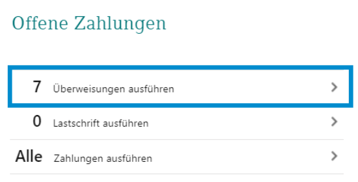
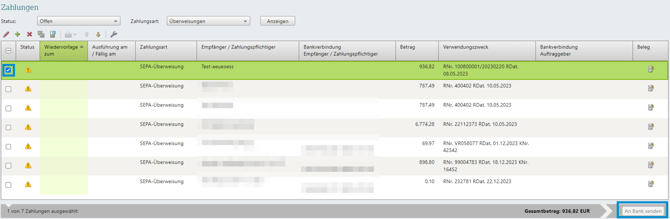
Mit Rechnungsliste
Um zur Rechnungsliste zu gelangen haben Sie zwei Möglichkeiten:
Klicken Sie auf Anwendungen - Übersicht - Rechnungen bezahlen

oder auf Anwendungen - Belege - offene Rechnungen überweisen.
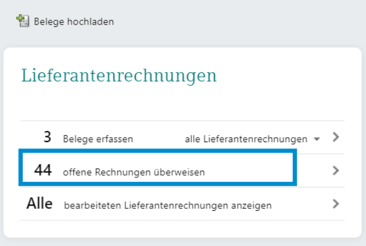
In der Rechnungsliste sehen Sie alle Belegfelder, die von Finmatics nach DATEV übertragen wurden. Wählen Sie nun einen Beleg aus und klicken Sie bei Bedarf oben links auf das Bleistiftsymbol, um in die Erfassung zu gelangen, in welcher Sie Belegfelder ergänzen und bearbeiten können.
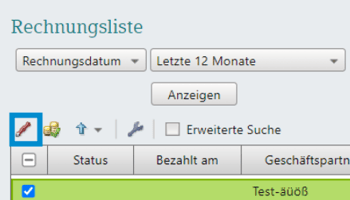

Wählen Sie hier “Sofort an die Bank senden”, um die Überweisung direkt anzustoßen. Alternativ "Zur Liste der Zahlungen zum Senden/Exportieren", um die Zahlungen an Bank Online weiter zu leiten. Dort können diese noch einmal geprüft werden und anschließend ebenfalls die Zahlungen durchgeführt werden.

Weitere Informationen zur Rechnungsliste finden Sie im DATEV Hilfecenter: